用电子教室软件有效控制学生上网
(完整word)极域电子教室控制软件操作手册

软件操作说明:1、双击打开极域电子教室控制软件;2、屏幕广播:教师对学生计算机进行掌控;进行PPT、WORD、桌面模式进行操作;3、学生演示:选中一个学生,可向所有学生演示、向选定的学生演示、向选定的组演示;4、网络影院:可向学生进行视频的展示;5、共享白板:向所有学生界面展示教师书写的板书,可以新建空白白板、导入图片、图片截屏、导入文档;可用相应的辅助工具进行教学;还可用相应的工具笔、图形进行辅助教学;并且书写的板书可进行保存,保存格式(jpg、bmp、png、iwb);6、监控:可对学生进行实时监控,监控过程中可以控制学生界面,还可让学生实时演示;7、远程命令:远程控制学生开关机;8、讨论:分组讨论、主题讨论;分组讨论可随机、按行、按列、使用固定分组,主题讨论可以让教师和学生进行知识点的讨论;9、考试:(1)可创建试卷:添加教师准备好的试卷类型,在添加试题(选择题、填空题、判断题、自由发挥题),可设置分数进行测试,试卷可进行保存且可二次编辑使用;(2)开始考试:把之前准备好的试卷添加进去,后缀名为.qiz,再给学生“发送",单击“开始考试",学生端考试并提交,教师可观察学生提交数量,并按“暂停”“停止",最后还可以“评分",在评分栏里可观察学生完成量,在统计信息里可观察学生对于每道题的正确率;10、调查:可随堂测试,由多选题和判断题组成,可实时的掌握学生对知识点的理解,调查结果可直接显示学生的掌握情况;11、抢答竞赛:先设置好思考时间、答题时间,告知学生题目,按“开始”按钮开始抢答,学生抢答后,可输入正确答案或者口述回答,教师对于学生回答进行评价;12、文件分发:教师选择准备好的试卷(office文档),发送给学生,学生收到后回答并保存在桌面;13、文件收集:学生端先“提交”之前回答了教师分发的试卷,教师端对于学生提交的试卷“全部接受",教师可查看已提交的文件;14、黑屏安静:当学生做无关教学内容或吵闹是可单击“黑屏安静"提醒学生回归正常课堂,之后“取消黑屏安静";15、播放PPT时延时:设置---网络---屏幕广播帧速率(15fps);。
「《红蜘蛛软件》功能介绍」

《红蜘蛛软件》产品功能介绍『红蜘蛛多媒体网络教室』软件产品由广州创讯软件有限公司开发,简称《红蜘蛛软件》,上市已经超过十年。
该软件运行于加载TCP/IP协议的Windows2000/XP/2003/Vista/Windows7网络,同时支持32位和64位Windows系统,主要在局域网络上实现多媒体信息的教学广播,是一款实现在电子教室、多媒体网络教室或者电脑教室中进行多媒体网络教学的非常好的软件产品,集电脑教室的同步教学、控制、管理、音视频广播、网络考试等功能于一体,并能同时实现屏幕监视和远程控制等网络管理的目的。
它专门针对电脑教学和培训网络开发,可以非常方便地完成电脑教学任务,包括屏幕教学演示与示范、屏幕监视、遥控辅导、黑屏肃静、屏幕录制、屏幕回放、VCD/MPEG/AVI/MP3/WAV/MOV/RM/RMVB等视频流的网络播放、网络考试和在线考试、试卷管理和共享、网上语音广播、两人对讲和多方讨论、联机讨论、同步文件传输、提交作业、远程命令、电子教鞭、电子黑板与白板、电子抢答、电子点名、网上消息、电子举手、获取远端信息、获取学生机打开的程序和进程信息、学生上线情况即时监测、锁定学生机的键盘和鼠标、远程开关机和重启、学生机同步升级服务、计划任务、时间提醒、自定义功能面板、班级和学生管理等,对于传统的教学模式来说,这是一种教学上的突破。
《红蜘蛛软件》上市超过10年,在数以万计的学校或企事业单位成功应用,并顺利进入新加坡、马来西亚、香港、澳门、台湾等国家或地区的市场,得到广大用户的好评,尤其是其优异的速度、稳定性与突出的性能。
传统的电脑教室,一般辅以投影仪或硬件网络系统,建立多媒体网络教室,但基于成本高昂和一些其他的原因,并不是一般教室可以配备的,而且硬件设备耗损大、维护烦琐、升级麻烦都是令学校困扰的问题。
而『红蜘蛛多媒体网络教室』软件作为一种纯软件的解决方案,完全避免了这些硬件问题,而且教师可以把理论教学与实践操作相结合,直接在教师机上进行各种教学演示,并把每一步操作过程都实时同步传送到学生的电脑屏幕上。
巧用极域电子教室,提升课堂教学效率

[摘要]极域电子教室是一款多媒体教学软件,它代表着一种全新的教学方式,利用该套软件,在现有的电脑网络设备上,可以实现教师机对学生机的屏幕广播、监控、屏幕录制、屏幕回放、语音教学等功能,极域电子教室的使用大大提高了信息技术课堂效率。
但在实际使用过程中,教师除了感受它带来的极大便利之外,也发现了一些弊端,尤其是它的广播演示功能,使用不当容易招致学生的不满。
根据自身教学实践总结了使用屏幕广播功能时出现的问题并提出了相应的对策,以期最大限度地提高课堂效率。
[关键词]信息技术课堂;电子教室;屏幕广播;教学效率[中图分类号]G43[文献标识码]A[文章编号]1007-9068(2019)09-0080-02信息技术课堂教学,有别于其他学科的教学模式。
它是以实践为基础,学生通过操作计算机来学习知识,在实践中让学生的综合能力得到逐步提升的教学形式。
在电子教室出现以前,教师讲解知识时,由于不能控制学生电脑,教师和学生之间隔着电脑,在教师进行知识讲解时,学生往往会只关注自己的电脑,自顾自玩,注意力分散,课堂学习效率低下。
在此情况下,电子教室的出现给广大计算机教师带来了福音。
课堂上,教师给学生布置任务、进行知识讲解时可以使用屏幕广播功能;教师提供丰富多彩的素材给学生操作可以使用文件分发功能,有利于实现学生作品的多样性;学生完成作业后可以直接提交给教师机。
极域电子教室强大的功能让学生每节课的学习任务更明确,教师的演示更加直观清晰,由于教师可以远程控制学生电脑,学生不能随意上网或做与课堂无关的事。
教师们很喜欢使用电子教室,因为它大大提高了教师对课堂的掌控力。
但在实际使用过程中,笔者渐渐发现学生对教师使用电子教室非常不满,尤其是当教师使用屏幕广播功能时,屏幕切换那一刻,学生总是会发出“哎”“呀”的唏嘘声,有少数学生甚至摸索出如何退出电子教室,试图逃避教师的控制。
为何屏幕广播功能会导致学生如此不满,笔者在实践中总结出现上述情况的原因大致如下。
电子教室在网络教学中的应用分析
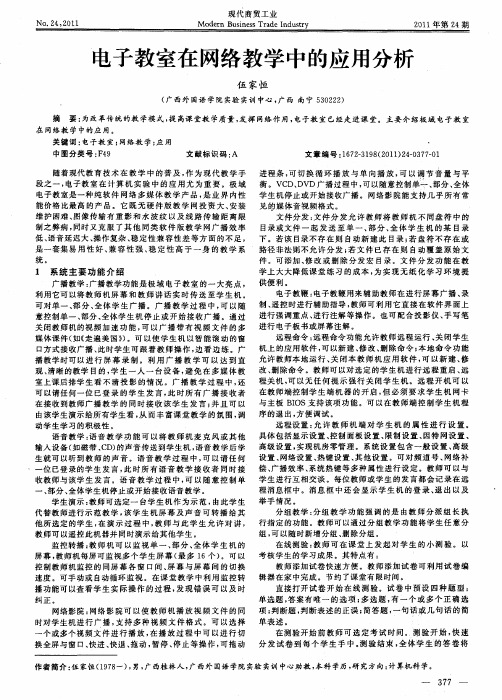
关 键 词 : 友 软 件 ; 决 方 案 ; 巧 用 解 技 中 图分 类 号 : 4 F9 文献标识码 : A 文 章 编 号 :6 23 9 (0 12 -3 80 1 7 —1 8 2 1 ) 40 7—2
1 存 在 问题及 解决 办法
1 I 基 础 设 置 问题 .
() 总账” I“ 无法 打开 。建 账成 功 , 进入 业务 处理 部分且 基础设 置完成后 点击 “ 总账 ” 此 时 无法 进入 总账 部 分 原 , 因 : 建 立 账 目时 , “ 否 医 院 账 ” 打 了“ ” 系 统 认 为 ① 在 是 前 √ , 不 需 要 启 用 总 账 部 分 意 味 着 本 次 建 的是 医 院账 ; “ 用 总 ② 启 账 ” 有 启 动 , 于 窗 口 的 “ 统 启 用 ” 在 “ 用 总 账 ” 打 没 位 系 , 启 前 “ ” √ 。解 决方法 : 特 别注 意 在 建账 之初 所 要建 的账 目是 应
进行 电子板 书或屏幕注解 。 远程命令 : 远程 命令功能 允许教 师远 程运行 、 闭学生 关 机 上的应用 软件 , 可以新建 、 改 、 修 删除命 令 ; 地命令 功 能 本 允许 教师本 地运 行 、 闭本 教 师机 应用 软 件 , 以新 建 、 关 可 修 改 、 除命 令 。教 师 可 以对 选 定 的学 生 机 进 行 远 程 重 启 、 删 远 程 关 机 , 以无 任 何 提 示 强 行 关 闭 学 生 机 。 远 程 开 机 可 以 可 但 可 以请 任何一 位 已登 录的 学生 发 言 , 时所 有 广播 接 收 者 在 教师端控 制学 生端 机器 的 开启 , 必 须要 求 学生 机 网卡 此 1 在 接 收 到 教 师 广 播 教 学 的 同 时 接 收 该 学 生 发 言 ; 且 可 以 与 主 板 B 0S支 持 该 项 功 能 。 可 以 在 教 师 端 控 制 学 生 机 程 并 方 由该 学 生 演 示 给所 有 学 生 看 , 而 丰 富 课 堂 教 学 的 氛 围 , 从 调 序 的 退 出 , 便 调 试 。 远程设 置 : 许 教 师 机端 对 学 生 机 的 属 性 进行 设 置 。 允 动学 生学习的积极 性 。 控 限 因 语音教学 : 语音 教 学 功 能可 以将 教 师机 麦 克 风或 其 他 具 体 包 括 显 示 设 置 、 制 面 板 设 置 、 制 设 置 、 特 网 设 置 、 实现机 房零管理 。系统设 置包 含一般 设 置 、 高级 输 入 设 备 ( 磁 带 、 D) 如 C 的声 音 传 送 到 学 生 机 , 音 教 学 后 学 高级 设置 , 语 网 热 其 网 生就可 以听到 教师 的 声音 。语 音 教学 过 程 中 , 以请 任 何 设 置 、 络 设 置 、 键 设 置 、 他 设 置 。可 对 频 道 号 、 络 补 可 广 系 位 已登 录的学 生 发言 , 时 所 有语 音 教学 接 收者 同时 接 偿 、 播 效 率 、 统 热 键 等 多 种 属 性 进 行 设 定 。教 师 可 以 与 此 收 教 师 与 该 学 生 发 言 。 语 音 教 学 过 程 中 , 以 随 意 控 制 单 学 生进行互 相交谈 。每位 教师或 学生 的发 言都会 记 录在远 可 程 消 息 框 中 。 消 息 框 中 还 会 显 示 学 生 机 的 登 录 、 出 以 及 退 部分 、 全体学生 机停止或 开始接收语音 教学 。 学 生演示 : 教师可选 定一 台学生 机作 为示 范 , 由此学 生 举 手 情 况 。 分 组 教 学 : 组 教 学 功 能 强 调 的 是 由 教 师 分 派 组 长 执 分 代 替 教 师 进 行 示 范 教 学 , 学 生 机 屏 幕 及 声 音 可 转 播 给 其 该 他 所 选 定 的学 生 , 演 示 过 程 中 , 师 与 此 学 生 允 许 对 讲 , 行 指 定 的功 能 。教 师 可 以 通 过 分 组 教 学 功 能 将 学 生 任 意 分 在 教 组 , 以随时新增 分组 、 除分组 。 可 删 教师 可以遥控此 机器并同 时演示给其他 学生 。 在 线 测 验 : 师 可 在 课 堂 上 发 起 对 学 生 的 小 测 验 。 以 教 监控 转播 : 教师 机 可 以监 视 单一 、 部分 、 全体 学 生 机 的 屏幕 , 师机 每屏可监视 多个 学生 屏幕 ( 多 l 教 最 6个 ) 。可 以 考 核 学 生 的 学 习 成 果 。其 特 点 有 : 教师添加 试卷快速 方便 。教 师添 加试 卷可利 用试 卷编 控 制 教 师 机 监 控 的 同 屏 幕 各 窗 口 间 、 幕 与 屏 幕 问 的 切 换 屏
机房限制学生上网和游戏之策略

机房限制学生上网和游戏之策略鹿山中学柴群伟现在大多数学校机房电脑配备比较先进,如果不进行有效管理,一些学生会安装游戏资源或沉迷游戏网站,甚至接受不良信息,扰乱课堂纪律。
为此,本人进行了一些研究,采用了一些策略,在机房管理中取得了良好的效果。
以下经验与同行分享与交流。
一.课堂教学时间禁止学生获取外网资源上课时,怎样让学生安心听好课,禁止上课时访问外部网络,而教师机可以访问呢?本人经过许多探索,以下策略经实践效果较好。
首先,在机房网络出口处加入宽带路由设备,机房网络接入路由共享上网。
这样做,一方面可以限止机房网络的带宽,另一方面,可以用软件控制上网设备,使管理性进一步提高。
其次,把学生的DNS设为该路由地址,教师机的DNS设为教育网的DNS。
在上课时,通过软件关闭路由中的DNS中继。
这样,教师机上课时始终能正常访问教育网和公网。
学生机只能访问机房内网。
课余时,打开路由DNS中继,就能让学生机正常访问外网。
(虽然学生机上课时依然可以用IP 地址访问外网,但现在还没有学生会做到这一步,所以这条策略目前有效。
如果无效时,那么依然可以能通过断外网线控制上网)。
二.禁止学生机使用U盘目前,机房电脑都采用XP操作系统了,使用U盘非常方便,即插即用,一些学生用U 盘携带游戏,拷贝到电脑中,甚至共享给其它学生机,极大地影响了课堂纪律。
本人反复研究后,最终采用修改注册表的方法,成功禁用U盘,效果良好。
原理:隐藏盘符和禁止查看(适用于Windows系统)打开注册表编辑器,依次展开如下分支[HKEY_CURRENT_USER\software\Microsoft \Windows\CurrentVersion\Ploicies\Explorer],新建二进制值“NoDrives”,其缺省值均是00 00 00 00,表示不隐藏任何驱动器。
键值由四个字节组成,每个字节的每一位(bit)对应从A:到Z:的一个盘,当相应位为1时,“我的电脑”中相应的驱动器就被隐藏了。
各类电子教室、还原、代理、vod等的比较

美萍:凑合,拖放不行。
自编ASP系统(如乔客):效果还行,只要服务器能受得了就行,是边下载边播放。界面不错。
helix:国际级的东东,用它做内核,美萍做外壳(添加节目,供浏览用),或用其它的影院程序做外壳,能实现真正意义的点播,不错的东东,最新版已经支持MWV等媒体,可以说是全能的。
微软的流媒体服务:没什么好说的。
极域瘦客户:支持终端,hiclass for hishare就是它的OEM。
……
太多,不一一例举。
2、还原类
华超纯软版,早几年发布的,功能和当年的华超还原卡差不多,基本能满足还原需要,不知道是不是支持XP,和NTFS。
还原精灵:用的太多太多了,最新6.0,针对还原精灵的病毒太多,最麻烦的就是QQ转存病毒,似乎是专门针对还原精灵写的。
各类电子教室、还原、代理、vod等的比较
以下软件可能已经升级更新,请广大网友交流补充。
可能是自己太无聊了,到网上把和学校信息技术方面应用相关的软件扒了一遍,历时一年多,浪费了自己贼多的时间,把自己这一年的心得与大伙分享,希望对大家选择与学校相关软件有所帮助,资料肯定是不全的,我大体上分了几下几类,还希望各位高人补充:
lanstar:(未测试)
helloteacher:(包含一个虚拟光盘塔,学生没有光驱,这是一个不错的创意,未测试)
联想传奇:(未测试)
红蜘蛛:(未测试,据说没有完美破解版来着)
星澜:(中规中矩,没有什么特色)
黑马:支持终端,支持单机多用户
netop:支持终端,网上的双福就是用它改头换面来着
网上流传有远志还原卡的制作程序,5.0和6.0都有,只要主板BIOS空间够,把一些数据写进去就可以,可惜没条件测试。
如何防止学生脱离极域电子教室的控制
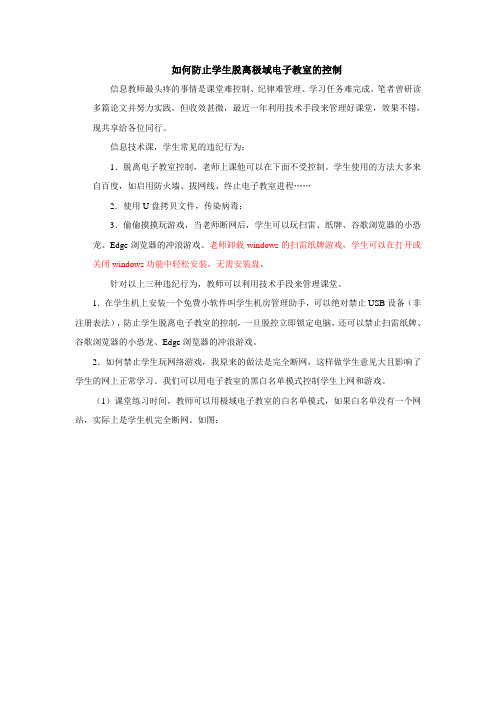
如何防止学生脱离极域电子教室的控制信息教师最头疼的事情是课堂难控制、纪律难管理、学习任务难完成。
笔者曾研读多篇论文并努力实践,但收效甚微,最近一年利用技术手段来管理好课堂,效果不错,现共享给各位同行。
信息技术课,学生常见的违纪行为:1.脱离电子教室控制,老师上课他可以在下面不受控制。
学生使用的方法大多来自百度,如启用防火墙、拔网线、终止电子教室进程……2.使用U盘拷贝文件,传染病毒;3.偷偷摸摸玩游戏,当老师断网后,学生可以玩扫雷、纸牌、谷歌浏览器的小恐龙、Edge浏览器的冲浪游戏。
老师卸载windows的扫雷纸牌游戏,学生可以在打开或关闭windows功能中轻松安装,无需安装盘。
针对以上三种违纪行为,教师可以利用技术手段来管理课堂。
1.在学生机上安装一个免费小软件叫学生机房管理助手,可以绝对禁止USB设备(非注册表法),防止学生脱离电子教室的控制,一旦脱控立即锁定电脑,还可以禁止扫雷纸牌、谷歌浏览器的小恐龙、Edge浏览器的冲浪游戏。
2.如何禁止学生玩网络游戏,我原来的做法是完全断网,这样做学生意见大且影响了学生的网上正常学习。
我们可以用电子教室的黑白名单模式控制学生上网和游戏。
(1)课堂练习时间,教师可以用极域电子教室的白名单模式,如果白名单没有一个网站,实际上是学生机完全断网。
如图:教师也可以在白名单中添加一些学习网站,那么学生只能上白名单内的网站。
(2)上网时间但不能玩游戏,可以用电子教室的黑名单模式,老师可以用极域的监控功能发现学生的游戏网站,然后添加到黑名单中。
如图:(3)教师也可以在电子教室中设置个别学生机为白名单模式,作为对违纪学生的惩罚。
以上是利用技术手段来管理课堂,当然,老师还要精心钻研教学,努力联络师生感情,让信息技术课堂教学更加有效。
局域网内妙用DNS控制学生上网

局域网内妙用DNS控制学生上网问题出现我校拥有六个网络教室,每个教室内的计算机均可通过交换机并经路由器访问互联网。
我们在教学过程中发现不少学生在不应上网的时候上网,影响了课堂的教学效果。
怎样控制互联网的通断呢?最直接的方法是通过校网络中心,让网管来处理。
但是,有没有更加方便、简单的方法呢?我们能不能让普通的授课教师就可以灵活、自如地控制学生上互联网呢?当教师需要学生上互联网的时候,可以方便地“打开”互联网;当教师不希望学生上互联网的时候,又可以方便地“关掉”互联网。
小试牛刀我们实现上述设想的手法是利用“DNS”控制。
DNS(Domain Name System)是寻找Internet 域名并将它转化为IP地址的系统。
大家都知道,当我们向IE浏览器输入类似/school的网址(域名)的时候,IE首先必须在网络上找到一台可以把这个地址解析成IP地址的计算机(即DNS服务器);如若找不到,则无法通过网站的域名来访问互联网。
而我们实现访问某个网站的方法,就是输入这个网站的域名。
所以我们只要控制了网络中的DNS服务器,就相当于是控制了通向互联网之门的“打开”和“关闭”了。
具体的做法如下:1、学生机的设置实现此法时,在学生机上无需安装任何客户端软件。
打开学生机的“TCP/IP”属性中的“DNS设置”,DNS服务器不要设为电信局的DNS服务器地址(比如202.102.48.141),而将其设为教师机的IP地址(比如192.168.101.57)。
这样,学生机要上网的话,就必须通过教师机这一关。
2、教师机的准备教师机(比如IP地址为192.168.101.57)必须有提供DNS服务的能力。
我们可以在教师机上安装能够提供DNS服务的软件,推荐大家使用WinRoute(可在/soft找到)。
找到WinRoute的安装程序以后,直接安装,不需要修改任何的参数,您的教师机就变成了一台兼职的DNS服务器了。
在需要的时候,我们可以开启DNS服务,学生机就可以通过教师机的DNS服务访问互联网;而不希望学生上网的时候,我们可以关掉教师机的DNS 服务,这样学生机就无法通过教师机的DNS来访问互联网了。
- 1、下载文档前请自行甄别文档内容的完整性,平台不提供额外的编辑、内容补充、找答案等附加服务。
- 2、"仅部分预览"的文档,不可在线预览部分如存在完整性等问题,可反馈申请退款(可完整预览的文档不适用该条件!)。
- 3、如文档侵犯您的权益,请联系客服反馈,我们会尽快为您处理(人工客服工作时间:9:00-18:30)。
用电子教室软件有效控制学生上网
摘要:随着学校微机室的宽带接入,如何有效控制学生在上课时上网成了一道新的难题。
文章首先简单介绍了其现状及成因,接着描述了如何利用《极域电子教室》软件中的“上网限制”、“程序限制”和“远程设置”功能解决这一难题。
关键词:学生;上网;限制;教室
中图分类号:g630 文献标志码:a 文章编号:1674-9324(2013)15-0012-02
伴随着经济快车的飞驰,网络渐渐走进了普通百姓的家庭,学校里也纷纷建起了微机室,接入了宽带网。
如何有效控制孩子上网也随之成了摆在广大教师和家长面前的新难题。
中小学生心理发育还不健全,缺乏自制力,对新鲜事物特别感兴趣,一不留心,就会沉溺于网络中。
学生因迷恋上网而成绩下滑的例子数不胜数,这让不少家长、老师操碎了心。
信息技术教材有网络相关的学习内容,微机室是需要接入网络的,学生是需要上网的。
但让微机室接入互联网,又有很大的弊端。
在上课时,一不小心就会浏览到不健康的内容,一些自制力差的学生更是沉迷于qq、游戏,从而影响课堂教学效果。
如何控制学生上网,在学校的微机室管理中,就成了一个大难题。
既然学校微机室要接入网络,那么唯一的办法就只有加强控制,怎么控制呢?其实办有很多种,首先是安装专用的上网监控软件,此法当然可行,但有两个问题:一是好的监控软件不免费,需花钱购买。
二是学生多有逆反心理,非常反感在机子中安装此类软
件。
其次是组建dns服务器,网上有很多这方面的文章,我最初是从一篇叫《局域网内妙用dns控制学生上网》的文章中学到的,文中介绍的方法简单地说,就是建立一个dns服务器,通过dns服务器的开启来控制学生机的上网。
此法简单易行,但也有一个弊端,就是不能个别化控制,只能控制全部学生都能上网或不能上网。
实际应用中有很大不便。
我作为一名农村中学信息技术教师,在实际工作中曾采用过许多办法,最后我用《极域电子教室》软件完美地解决了这个问题。
极域电子教室是一款用于互动教学的产品,一般学校微机室都有安装,网上也有下载。
这款软件具有很多功能,主要用于电子教室互动教学。
这一款用于教学的互动软件,不仅不会明显引起学生的逆反心理,而且其中的“远程设置”、“程序限制”和“上网限制”三项功能可以非常简单地控制学生上网。
一、“上网限制”引导学生浏览健康网站
当今时代,网络已融入社会,融入我们的日常生活。
网络上有许多有用的信息和资源,但也不可避免地存在一些不健康的东西。
中小学生心理上还不成熟,浏览网络信息时不会取舍,加上现在一些不良网站的弹出链接又多,学生上网时有意无意总是会浏览到一些不健康的内容。
其实《极域电子教室》这款软件的“上网限制”功能就能很好地解决这个问题。
该功能方便灵活,教师可以自由控制学生使用ie浏览器对网站的访问和限制。
该功能下有三种设置学生机网络访问的方式:
1.全部开放模式。
学生可访问任意网站,不建议采用此模式,这
与不控制没有区别。
2.允许白名单模式。
学生机只可以浏览被教师设置允许访问的网站,此模式多用于针对性的学习任务,如果要访问的站点较多,设置白名单的工作量会较大。
3.禁止黑名单模式。
学生机可访问除禁止列表外的任何网站,这是我最喜欢、用得最多的一种模式,这种模式需要长时间的积累完善。
初始时可以将相关部门规定的或自己知道的一些不健康站点输入黑名单,并不定期积累添加,长期坚持下来,用这种模式开放学生上网,学生一般不会浏览到不健康的信息。
二、“程序限制”限制学生私下qq聊天
现在qq聊天已成为交友的一种时尚方式,中小学生也迫不及待在加入这个圈子。
但是网络朋友错综复杂,中小学生又太单纯,容易受到一些“有心人”的不良诱惑。
我对所在学校喜欢qq交友的学生进行过调查,发现“留守儿童”居多,这些孩子缺少父母的关怀,造成了他们内向、沉默寡言的性格特点,随着年龄的增长,他们内心迫切希望与人交往,可性格造成他们与人交往有障碍,因此就转向在网络上去寻求朋友。
对这些喜欢聊qq的学生,除了对其进行心理辅导,引导其正确交友外,还应渐渐减少他们网络聊天的时间,把他们的交友重心引到现实生活中来。
我在上电脑课时除教相关章节内容外,一般都是禁止学生私下登qq。
《极域电子教室》的“程序限制”就有这个功能。
此功能结合“上网限制”功能使用,如果单纯禁止了学生ie浏览器的访问,没有禁止qq程序的运行,
学生还可以悄悄上qq。
“程序限制”同样有三种执行程序的方式:
1.全部开放模式。
学生可运行任意程序,当然也不建议采用。
2.允许白名单模式。
学生只可以使用被老师允许运行的程序,此功能可以灵活限制一些“不听话”的调皮学生。
我曾遇到过一些特调皮的学生,他们上课时就是不按学习任务做,比如我上word文字处理课,他们却在下面看图片、听音乐。
采用此项功能后他们就没辙了,学习效果也好了。
3.禁止黑名单模式。
学生可运行除禁止列表外的任何程序。
我就是用此项功能解决了学生上课时私下上qq的大难题,操作起来很简单,在禁止列表中添加上c:explore.exe,则在学生机不能运行ie,当然不能上网,同样达到了禁止学生上网的目的。
三、“远程设置”激励学生完成学习任务
学生的发展不是平行的,学生的能力有高有低,有的学生接受能力快,有的学生接受能力慢。
在信息技术教学中这种现象尤其突出。
家庭条件好点的学生,家中购有电脑,经常在家操作,平时就懂得了一些相关的知识。
有的学生家庭条件较差,从没接触过电脑,学习起来也慢一些。
在上实践操作课时,有时一堂课的任务,快的学生只要一半左右的时间就完成了学习任务。
这多余的时间怎么办?我常采用的方法是给予上网时间奖励,当然这个上网内容是有限制的,有时还是有针对性的,我发现这么做的效果非常好。
《极域电子教室》的“远程设置”就可以实现这个功能。
我的做法是先在“远程设置”中修改全部学生机的internet局域网设置,设置全部默
认使用代理服务器,其代理服务器地址设置一个子虚乌有的地址。
这样,学生开机后是不能直接上网的,当有学生提前完成学习任务时,举手告知我,我通过电子教室的监控功能检查验收后,在教师机用“远程设置”功能设置该学生机不使用代理服务器,经过设置的学生机只要重新打开ie,就可正常上网了。
《极域电子教室》的“上网限制”、“程序限制”和“远程设置”这三个功能灵活运用,可以非常方便地做到正确引导学生浏览健康网站,限制学生运行教学内容不相关的程序(如qq)等,达到有效控制学生上网的目的。
